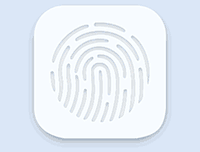psCS6动画教程:放大镜
本文通过一个放大镜动画的实例,简单模拟放大镜, 重点探讨挖空样式,来讲解剪切蒙版和挖空图层样式的原理和应用以及简单的PS时间轴动画,希望能对大家有所帮助。
教程素材和PSD文件:http://vdisk.weibo.com/s/B-MH8 ;挖空样式psd源文件地址http://vdisk.weibo.com/s/B-N9y
最终gif效果图
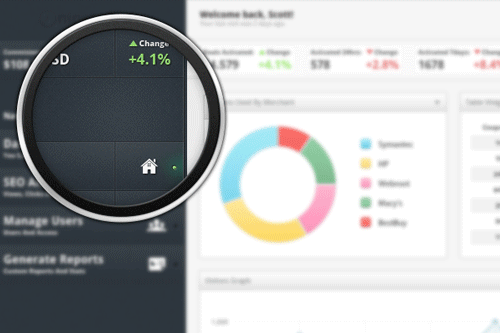
剪切蒙版制作放大镜动画
1.打开将要用来做放大动画的图片,在图层缩略图上右击选择转换为智能对象,并将该图层命名为小图。选中小图图层,Ctrl+J复制一个相同的新图层,命名为原图;
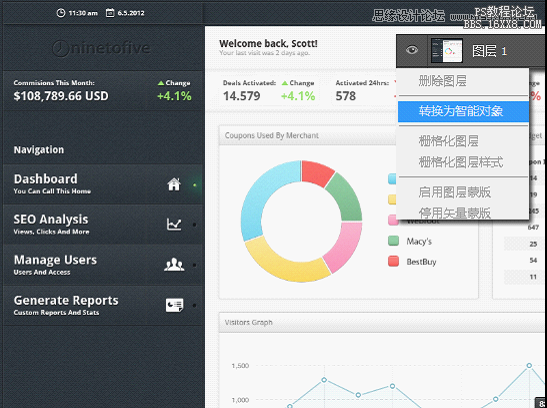
2.alt+ctrl+c,定位选项使用默认,缩小画布大小,缩小大小根据你想使用的放大镜倍数而定。选中小图图层,ctrl+T自由变换缩小该图层和画布大小相适应,并添加滤镜效果——高斯模糊,制作出景深效果。继续调整“原图”图层的位置,使透视关系尽量正确;
3.添加放大镜,将放大镜拆分为两个部分,一个是镜片,一个是镜框,并且都转换为智能对象,将镜片图层置于原图图层的下方,按住alt点击两个图层之间创建剪切蒙版,此时的图层结构如下
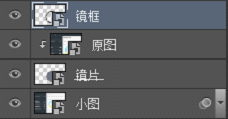
画布显示效果如下,基本已经确定了效果,下面我们利用ps cs6的视频时间轴功能来添加动画
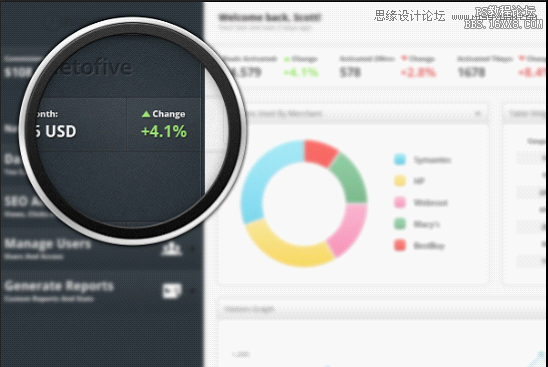
4.双击ps(cs6)操作区域底部的时间轴选项卡

,然后

(cs3及以后版本都有动画功能,其他版本的童鞋自己耐心找找哦~)。默认的工作区域有5s时长,我们拖动右侧的滑块设置工作区域为3秒15帧(只是个人觉得时间太长没用,而且到处gif图片过大,具体值大家随意~)
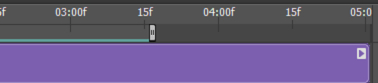
学习 · 提示
相关教程